Coverton vírus eltávolítása (eltávolítási instrukciók)
Eltávolítási Útmutató - Coverton vírus
Mi az, hogy Coverton vírus?
Mennyire veszélyes a Coverton vírus?
Mindenki tárol pótolhatatlan fájlokat számítógépén, és a Coverton vírus egy olyan kártevő, amely ezekre a fájlokra jelent nagy veszélyt. A ransomware-ek (azaz zsarolóvírusok) közé tartozik, tehát a rendszerbe jutva lezárja a legfontosabb fájlokat. A titkosításhoz a rendkívül komplex AES-256 algoritmust használja, amely a megfelelő visszafejtési kulcs nélkül feltörhetetlen. Habár meglehetősen új kártevő, a Coverton az olyan híres ransomware-ekhez hasonlóan működik, mint a Locky, a CryptoWall és a CryptoLocker. Mind váltságdíjat követelnek a fájlok visszaállításáért, így jutnak illegális profithoz. Ha hirtelen ön sem fér hozzá fájljaihoz, és kiterjesztésük a gyanús .coverton-ra változott, egyértelműen a Coverton vírussal van dolga. Ha ez a szerencsétlen helyzet áll fenn, mielőbb hozzá kell látnia a vírus eltávolításához. Ehhez megbízható antivírus szoftverre lesz szüksége. Mi a FortectIntego legújabb változatát ajánljuk, ez a program nemcsak eltávolítja a már bejutott vírusokat, hanem megakadályozza a támadók behatolását is. Tehát ha fertőzésmentes számítógépre telepíti, talán soha nem is kell foglalkoznia a Coverton eltávolításával.
Ha azonban a vírus már a rendszerbe jutott, bizonyos dolgokat tudnia kell a működéséről. Jellemzően fertőző e-mailek csatolmányaként jut be, és a számítógép több mappájában is elhelyezi a működéséhez szükséges fájlokat. A bejutást emiatt szinte lehetetlen észrevenni. Persze gyanússá válhat például a rendszer lassulása vagy a kisebb rendszerhibák, de más nem jelzi, hogy a számítógépet megtámadták. A telepítés után a vírus hozzálát a rendszer átvizsgálásához. Fő célpontjai a fotók, videók, dokumentumok és más hasonló fájlok. A fájlok titkosítása után szövegfájlt vagy HTML-t hoz létre „!!!-WARNING-!!!.txt” vagy „!!!-WARNING-!!!.html” néven, és ezt minden titkosított fájlt tartalmazó mappában elhelyezi. A fájlok információt adnak a számítógép jelenlegi állapotáról, és útmutatást közölnek a titkosítás megszüntetéséhez. Az áldozatnak jelentős összegű váltságdíjat kell kifizetnie, hogy hozzáférhessen a Coverton személyre szabott visszafejtési kulcsához, amelyet a csalók saját szerverükön tárolnak, így fizetés nélkül hozzáférhetetlen. Sajnos egyáltalán nem tanácsos fizetni a titkosított fájlokért. Figyelembe kell vennie, hogy bűnözőkkel van dolga, akiknek a fő célja a bevételszerzés, ezért a fájlok visszaállítása aligha foglalkoztatja őket. Tehát mivel az adatok visszaállításának nincs más módja, és a fizetés nem lehetőség, a legjobb, ha mielőbb eltávolítja a Coverton vírust, hogy megelőzze a további problémákat.
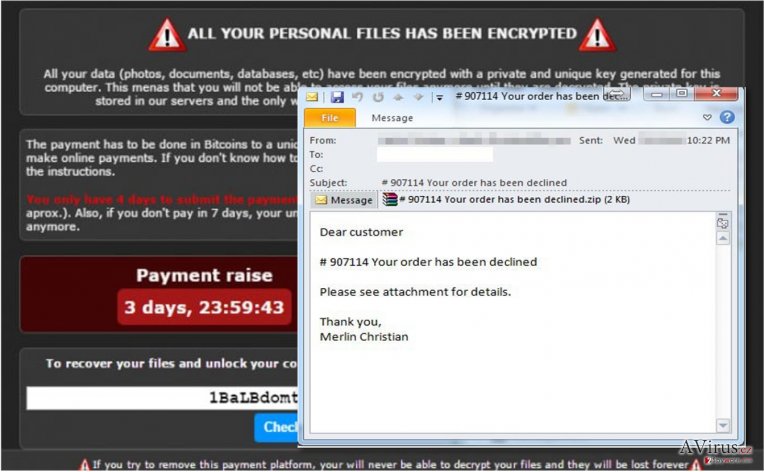
Hogyan juthat a vírus a rendszerbe, és hogyan akadályozható ez meg?
Az ilyen típusú kártékony programok könnyedén a rendszerbe juthatnak. Ahogyan azt már említettük is, csak néhány kattintás az egész, ha a felhasználó nem gyakorol biztonságos böngészési szokásokat. E-mailek mellékleteként terjed, ezért óvatosnak kell lennie az újonnan érkezett levelek megnyitásával, különösen, ha csatolmánnyal érkeztek. Ellenőrizze, hogy a feladó megbízható-e, és ne nyisson meg leveleket fiókja Spam mappájából. A megbízható e-mail szolgáltatók általában kiszűrik a fertőző e-maileket, és automatikusan a Spam mappába helyezik őket. Saját maga is védekezhet a fertőzésekkel szemben azzal, hogy telepít egy megbízható antivírus programot, amely azonnal észleli a támadással próbálkozó kártékony programokat. Ha a legjobb védelmet szeretné nyújtani fájljainak, készítsen róluk biztonsági mentést, és másolja a mentést külső tárolóra, például hordozható merevlemezre, pendrive-ra, CD-re vagy DVD-re.
A Coverton vírus eltávolítása:
Két dologot kell tudnia a Coverton vírus eltávolítása kapcsán. Habár nagyon veszélyes program, az eltávolítás nem kifejezetten nehéz feladat. A probléma az, hogy a vírus eltávolítása nem állítja vissza a titkosított fájlokat, azok elérhetetlenek maradnak. A Coverton vírus eltávolítása azonban elengedhetetlen, ha tovább szeretné használni számítógépét, új fájlokat szeretne tárolni, és vissza szeretné másolni a biztonsági mentéseket. Ha a vírust nem távolítja el megfelelően, az új fájlokat is károsíthatja, sőt, akár a csatlakoztatott külső tárolókhoz is hozzáférhet, titkosítva ezzel a biztonsági mentéseket. A biztonsági szakértők azt tanácsolják, hogy antivírus szoftverrel távolítsa el a vírust. Előfordulhat azonban, hogy azonban a Coverton letiltotta a vírusírtó szoftvereket. Ebben az esetben kövesse a lentebb olvasható eltávolítási lépéseket.
Manuális Eltávolítási Útmutató - Coverton vírus
Coverton eltávolítása ezzel: Safe Mode with Networking
-
Lépés 1: Indítsa a számítógépet Safe Mode with Networking módban
Windows 7 / Vista / XP- Kattintson a következőre: Start → Shutdown → Restart → OK.
- Mikor a számítógép bekapcsol, kezdje nyomkodni az F8 billentyűt, amíg meg nem jelenik a Advanced Boot Options ablak.
-
Válassza a listáról a következőt: Safe Mode with Networking

Windows 10 / Windows 8- Nyomja meg a Power gombot a Windows bejelentkezési képernyőn. Most tartsa nyomva a billentyűzet Shift gombját, majd kattintson a Restart lehetőségre..
- Most a következőkre kattintson: Troubleshoot → Advanced options → Startup Settings, végül pedig ezt nyomja meg: Restart.
-
Miután a számítógép beindult, válassza a Startup Settings ablakban a következőt: Enable Safe Mode with Networking

-
Lépés 2: Coverton törlés
Jelentkezzen be a fertőzött fiókba és indítson egy böngészőt. Töltsön le egy megbízható antispyware programot, például: FortectIntego. Telepítse, frissítse, majd futtasson vele teljes rendszervizsgálatot és távolítson el minden rosszindulatú fájlt, amely a ransomware-hez tartozik, majd fejezze be a behatoló (Coverton) eltávolítását.
Próbálkozzon másik módszerrel, ha a ransomware blokkolja a következőt: Safe Mode with Networking
Coverton eltávolítása ezzel: System Restore
-
Lépés 1: Indítsa a számítógépet Safe Mode with Command Prompt módban
Windows 7 / Vista / XP- Kattintson a következőre: Start → Shutdown → Restart → OK.
- Mikor a számítógép bekapcsol, kezdje nyomkodni az F8 billentyűt, amíg meg nem jelenik a Advanced Boot Options ablak.
-
Válassza a listáról a következőt: Command Prompt

Windows 10 / Windows 8- Nyomja meg a Power gombot a Windows bejelentkezési képernyőn. Most tartsa nyomva a billentyűzet Shift gombját, majd kattintson a Restart lehetőségre..
- Most a következőkre kattintson: Troubleshoot → Advanced options → Startup Settings, végül pedig ezt nyomja meg: Restart.
-
Miután a számítógép beindult, válassza a Startup Settings ablakban a következőt: Enable Safe Mode with Command Prompt

-
Lépés 2: Állítsa vissza a rendszerfájlokat és -beállításokat
-
Miután megjelent a(z) Command Prompt ablak, írja be, hogy cd restore, majd kattintson arra, hogy Enter.

-
Most írja be, hogy rstrui.exe, majd kattintson ismét arra, hogy Enter..

-
Mikor megjelenik az új ablak, kattintson arra, hogy Next, majd válasszon egy Next fertőzést megelőző visszaállítási pontot.


-
A rendszervisszaállítás indításához kattintson arra, hogy Yes.

-
Miután megjelent a(z) Command Prompt ablak, írja be, hogy cd restore, majd kattintson arra, hogy Enter.
Fontos törődnie a crypto-ransomware vírusok elleni óvintézkedésekkel. Ha meg szeretné védeni számítógépét az olyan ransomware-ektől, mint a most tárgyalt Coverton, használjon megbízható antispyware programot, például: FortectIntego, SpyHunter 5Combo Cleaner vagy Malwarebytes









